Колесико на мышке является одним из наиболее полезных и удобных элементов, позволяющих управлять прокруткой страницы или масштабированием объектов. Многие пользователи привыкли использовать колесико для более быстрого перехода по длинным документам или веб-страницам.
Однако, не всегда есть возможность использовать мышь с колесиком, так как в некоторых случаях отсутствие этой функции может в значительной мере затруднить работу с приложениями, программами или веб-страницами. В таких ситуациях приходится искать альтернативные способы управления прокруткой или масштабированием, и для этого существуют определенные клавиши, которые можно использовать вместо колесика на мышке.
Одной из таких клавиш является клавиша Page Up. Она позволяет прокручивать страницы вверх на одну полную страницу. Если нажимать эту клавишу несколько раз, то можно быстро переместиться к предыдущим разделам или блокам информации. Также существует аналогичная клавиша Page Down, которая позволяет прокручивать страницы вниз.
Еще одной полезной клавишей является клавиша Home, которая позволяет быстро переместиться в начало страницы или документа. Нажатие этой клавиши особенно полезно, когда нужно быстро вернуться в начало длинных документов или веб-страниц с большим количеством текста.
Кроме того, можно использовать клавиши Ctrl + или Ctrl - для масштабирования объектов. Нажатие комбинации клавиш Ctrl +увеличивает масштаб, а нажатие комбинации клавиш Ctrl -уменьшает масштаб. Это может быть полезно при просмотре изображений, графиков или веб-страниц, которые не предоставляют возможности масштабирования с помощью колесика на мышке.
Мышка без колесика: как обходиться

Мышка без колесика – это не такая уж и редкость. Иногда колесико может сломаться или устареть, и его нужно заменить. Но не стоит паниковать, потому что существуют альтернативные способы управления курсором без использования колесика.
Вот несколько методов, которые могут пригодиться, если у вас нет колесика на мышке:
- Использование клавиш сочетания – перейдите к пункту, который вы хотите выбрать, а затем нажмите клавишу "Enter" или "Пробел" для подтверждения выбора.
- Использование клавиш "Page Up" и "Page Down" – эти клавиши позволяют вам пролистывать страницы вверх и вниз на веб-страницах и документах.
- Использование левой кнопки мыши – вы можете зажать левую кнопку мыши и перемещать курсор вверх и вниз, чтобы прокрутить содержимое веб-страницы или документа.
- Использование полосы прокрутки – если вы рядом с полосой прокрутки, вы можете щелкнуть и тянуть его вверх или вниз, чтобы прокрутить содержимое.
- Использование клавиш со стрелками – эти клавиши позволяют вам перемещать курсор вверх, вниз, влево и вправо по веб-странице или документу. Вы также можете использовать клавишу "Tab" для перемещения между интерактивными элементами.
В конечном итоге, если у вас нет колесика на мышке, все равно есть несколько способов управления курсором и прокруткой содержимого. Попробуйте разные методы и выберите тот, который подходит вам лучше всего.
Использование клавиш Page Up и Page Down
Клавиши Page Up (или PgUp) и Page Down (или PgDn) на клавиатуре являются заменой колесика мыши. Они предлагают аналогичные функции для прокрутки контента на компьютере или веб-странице.
Клавиша Page Up используется для прокрутки контента вверх на одну страницу или экран. Она может быть полезна при просмотре длинных документов или веб-страниц, когда необходимо быстро переместиться наверх.
Клавиша Page Down, напротив, используется для прокрутки контента вниз на одну страницу или экран. Она также особенно полезна при чтении длинных документов или веб-страниц, когда нужно быстро пролистнуть вниз.
Использование этих клавиш просто: достаточно нажать на клавишу Page Up или Page Down на клавиатуре, чтобы контент на экране прокрутился в нужном направлении. Если страница достаточно длинная и не вмещается полностью на экране, то прокрутка будет осуществлена на одну полностью видимую страницу.
В некоторых приложениях и программах, а также на некоторых веб-страницах, клавиши Page Up и Page Down могут иметь другие функции или сочетания клавиш. Например, в текстовых редакторах и электронных книгах, эти клавиши могут использоваться для перемещения на одну строку вверх или вниз, вместо прокрутки на одну страницу.
Тем не менее, в большинстве случаев клавиши Page Up и Page Down предоставляют удобный способ прокрутки контента без использования мыши или колесика.
Замена с помощью клавиш Ctrl и +/-
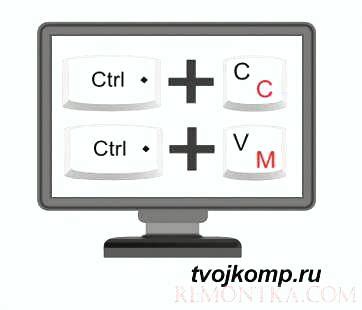
Если на вашей компьютерной мышке отсутствует колесико прокрутки или оно не функционирует, вы можете использовать комбинацию клавиш Ctrl и +/- на клавиатуре для выполнения аналогичных действий.
Вот как это работает:
- Удерживайте клавишу Ctrl на клавиатуре.
- Нажмите клавишу "+", чтобы увеличить масштаб или приблизить изображение.
- Нажмите клавишу "-", чтобы уменьшить масштаб или уменьшить изображение.
Этот метод замены колесика мыши позволяет вам изменять масштаб веб-страниц, фотографий и других изображений. Он также может быть полезен при работе с текстовыми документами или таблицами, когда необходимо быстро изменять размер отображаемого контента.
Также стоит отметить, что в некоторых приложениях и операционных системах можно использовать комбинацию клавиш Ctrl и колесика мыши для достижения аналогичных эффектов масштабирования.
В любом случае, когда у вас возникают проблемы с колесиком мыши или оно не подходит для конкретной задачи, у вас всегда есть возможность использовать клавишу Ctrl в сочетании с клавишами "+" и "-" для решения своих задач.
Прокрутка с помощью клавиши Space
У многих пользователей мыши есть колесико для прокрутки контента на веб-странице. Однако, в некоторых случаях колесико может работать некорректно или отсутствовать вовсе. В таких случаях можно использовать клавишу Space для прокрутки.
Клавиша Space является одной из наиболее удобных клавиш для прокрутки контента. Когда вы нажимаете на эту клавишу, страница прокручивается вниз на одну полную видимую область.
Ниже представлены некоторые полезные команды для использования клавиши Space:
- Прокрутка вниз: Нажмите клавишу Space для прокрутки страницы вниз на одну полную видимую область.
- Прокрутка вверх: Чтобы прокрутить страницу вверх на одну полную видимую область, удерживайте клавишу Shift и нажимайте клавишу Space.
- Прокрутка влево и вправо: Клавиша Space прокручивает только вертикально. Если вам нужно прокрутить страницу горизонтально, используйте клавиши стрелок влево и вправо.
- Прокрутка в конец и начало страницы: Для быстрой прокрутки вниз до конца страницы нажмите клавишу End. Для прокрутки вверх до начала страницы нажмите клавишу Home.
Важно отметить, что возможность использования клавиши Space для прокрутки может зависеть от конкретного браузера и операционной системы. Однако, в большинстве случаев данная клавиша будет корректно работать на большинстве устройств и платформ.
Использование клавиши Space для прокрутки может быть особенно удобно при просмотре длинных веб-страниц или чтении документов. Это дополнительный способ управления прокруткой, который может пригодиться в различных ситуациях.
Применение клавиш Home и End

Внутри текстового редактора или браузера, клавиши Home и End используются для перемещения курсора в начало и конец строки соответственно. Это может быть очень полезно, когда вы работаете с длинными текстами или кодом.
Например, если вы хотите переместить курсор в начало текущей строки, вы можете нажать клавишу Home. А если вам нужно переместить курсор в конец строки, вы можете нажать клавишу End.
Клавиши Home и End также имеют свою функциональность в других контекстах. Например, в таблицах HTML, клавиши Home и End используются для перемещения к первому и последнему элементу в текущей строке соответственно.
В списке нумерованном или маркированном списке, клавиша Home перемещает курсор в начало первого элемента списка, а клавиша End – в конец последнего элемента списка.
В общем, использование клавиш Home и End делает работу с текстом и другими элементами более удобной и эффективной, позволяя быстро перемещаться по содержимому без необходимости использования мыши.
Варианты прокрутки с помощью клавиш Tab и Shift+Tab
В случае отсутствия колесика на мышке или его неработоспособности, можно использовать клавиши Tab и Shift+Tab для прокрутки страницы и элементов.
1. Tab - клавиша для перехода между интерактивными элементами на странице вперед.
2. Shift+Tab - клавиши для перехода между интерактивными элементами на странице назад.
Нажатие клавиши Tab позволяет перейти к следующему элементу на странице, который может быть ссылкой, кнопкой, текстовым полем или другим элементом формы. При этом элемент получает фокус, что позволяет использовать клавиши управления для взаимодействия с ним.
В случае, если нужно вернуться к предыдущему элементу, следует нажать клавиши Shift+Tab. Это позволяет перейти к предыдущему элементу на странице, который был активен до текущего.
Используя клавиши Tab и Shift+Tab, можно перемещаться по всем интерактивным элементам на странице в пределах одного окна браузера. Это особенно полезно при заполнении форм, навигации по меню или просмотре списка элементов.
Прокрутка с помощью клавиш Arrow Up и Arrow Down

Если у вас отсутствует колесико на мышке или оно неработоспособно, вы можете использовать клавиши Arrow Up и Arrow Down на клавиатуре для прокрутки контента на веб-странице.
Клавиша Arrow Up находится над Arrow Down на правой стороне основной группы клавиш. Она имеет треугольную стрелку, которая указывает вверх. Клавиша Arrow Down находится под Arrow Up и имеет треугольную стрелку, которая указывает вниз.
Для использования этих клавиш для прокрутки контента на веб-странице следует выполнить следующие шаги:
- Установите фокус на веб-страницу, кликнув на любом месте страницы.
- Нажмите клавишу Arrow Down на клавиатуре, чтобы прокрутить контент вниз.
- Нажмите клавишу Arrow Up на клавиатуре, чтобы прокрутить контент вверх.
Используя клавиши Arrow Up и Arrow Down, вы можете точно контролировать прокрутку контента на веб-странице и плавно перемещаться вверх и вниз.
| Клавиша | Описание |
|---|---|
| Arrow Up | Прокрутка контента вверх |
| Arrow Down | Прокрутка контента вниз |
Используйте эти клавиши для более удобной навигации и прокрутки на веб-страницах, когда у вас нет возможности использовать колесико на мышке.
Использование комбинации клавиш Ctrl + Alt + стрелка вверх/вниз
Комбинация клавиш Ctrl + Alt + стрелка вверх/вниз является одной из наиболее полезных функций в операционной системе Windows и некоторых других операционных системах. Она позволяет перемещаться между различными рабочими столами или виртуальными рабочими областями.
Для использования этой комбинации клавиш необходимо удерживать нажатыми клавиши Ctrl и Alt на клавиатуре и одновременно нажать клавишу со стрелкой вверх или вниз. Нажатие клавиши со стрелкой вверх позволяет перейти на следующий рабочий стол или виртуальную рабочую область, а нажатие клавиши со стрелкой вниз позволяет перейти на предыдущий рабочий стол или виртуальную рабочую область.
Использование комбинации клавиш Ctrl + Alt + стрелка вверх/вниз особенно полезно, когда на компьютере открыто много приложений или веб-страниц, и необходимо быстро переключаться между ними. Также эта комбинация может быть использована для организации рабочих областей по разным темам или задачам, что упрощает их управление и повышает производительность работы.
Комбинация Ctrl + Alt + стрелка вверх/вниз поддерживается в большинстве современных операционных систем, включая Windows 10, macOS, Linux и т.д. Однако, в некоторых случаях эта комбинация может быть занята другими приложениями или иметь другое назначение, поэтому при ее использовании могут возникать конфликты или неожиданные результаты.
Советы для более быстрой навигации без колесика на мышке

Колесико на мышке является удобным инструментом для прокрутки страниц и быстрой навигации. Однако, в некоторых случаях может возникнуть необходимость использовать мышку без колесика. В этой статье мы рассмотрим несколько советов, которые помогут вам более эффективно перемещаться по страницам без колесика на мышке.
1. Используйте клавиши Page Up и Page Down
Клавиши Page Up и Page Down на клавиатуре позволяют быстро прокручивать страницы вверх и вниз соответственно. Нажатие на клавишу Page Up прокручивает страницу вверх на одну полную страницу, а нажатие на клавишу Page Down прокручивает страницу вниз. Это особенно удобно при просмотре длинных текстовых документов или веб-страниц.
2. Используйте комбинацию клавиш Ctrl + стрелка вверх/вниз
Еще один способ прокрутить страницу без колесика на мышке - это использовать комбинацию клавиш Ctrl + стрелка вверх/вниз. Нажатие на Ctrl + стрелка вверх прокручивает страницу вверх на одну строку, а нажатие на Ctrl + стрелка вниз прокручивает страницу вниз. Этот метод более точный и позволяет контролировать прокрутку на более мелком уровне.
3. Используйте клавишу Tab для перехода между элементами
Клавиша Tab на клавиатуре позволяет перемещаться между интерактивными элементами на странице, такими как ссылки, кнопки и поля ввода. Нажатие на клавишу Tab переходит к следующему элементу, а нажатие на Shift + Tab переходит к предыдущему элементу. Этот способ очень удобен для навигации по формам или меню.
4. Используйте закладки (букмаркеры) в браузере
Большинство браузеров позволяют создавать закладки (букмаркеры) для веб-страниц, которые вы посещаете часто. Создание закладок позволяет быстро перейти к нужной странице без необходимости прокручивать длинные списки или искать ее среди других страниц. Просто нажмите на соответствующую закладку в панели закладок браузера и страница откроется сразу.
5. Используйте быстрые клавиши
Большинство программ и операционных систем предоставляют ряд быстрых клавиш, которые позволяют выполнять определенные команды без необходимости использования мыши или колесика на мышке. Некоторые из наиболее распространенных быстрых клавиш включают: Ctrl + C - копирование, Ctrl + V - вставка, Ctrl + Z - отмена последнего действия, Ctrl + S - сохранение документа. Знание и использование этих быстрых клавиш может значительно повысить эффективность работы.
В конечном счете, отсутствие колесика на мышке не является проблемой, если вы знакомы с альтернативными способами навигации. Применение вышеуказанных советов позволит вам более эффективно перемещаться по страницам без использования колесика на мышке, экономя время и повышая продуктивность работы.
Вопрос-ответ
Зачем заменять колесико на мышке?
Замена колесика на мышке может потребоваться, если у вас возникли проблемы с его работой или вы хотите настроить мышь под свои нужды. Кроме того, некоторые игры и программы требуют использования определенных клавиш вместо колесика.
Как настроить клавиши вместо колесика на мышке?
Настройка клавиш вместо колесика на мышке зависит от операционной системы и используемой программы или игры. Обычно, эта настройка производится в меню настроек мыши или в настройках программы/игры. Если у вас возникли проблемы с настройкой клавиш, рекомендуется обратиться к руководству пользователя или к поддержке соответствующей программы или игры.




